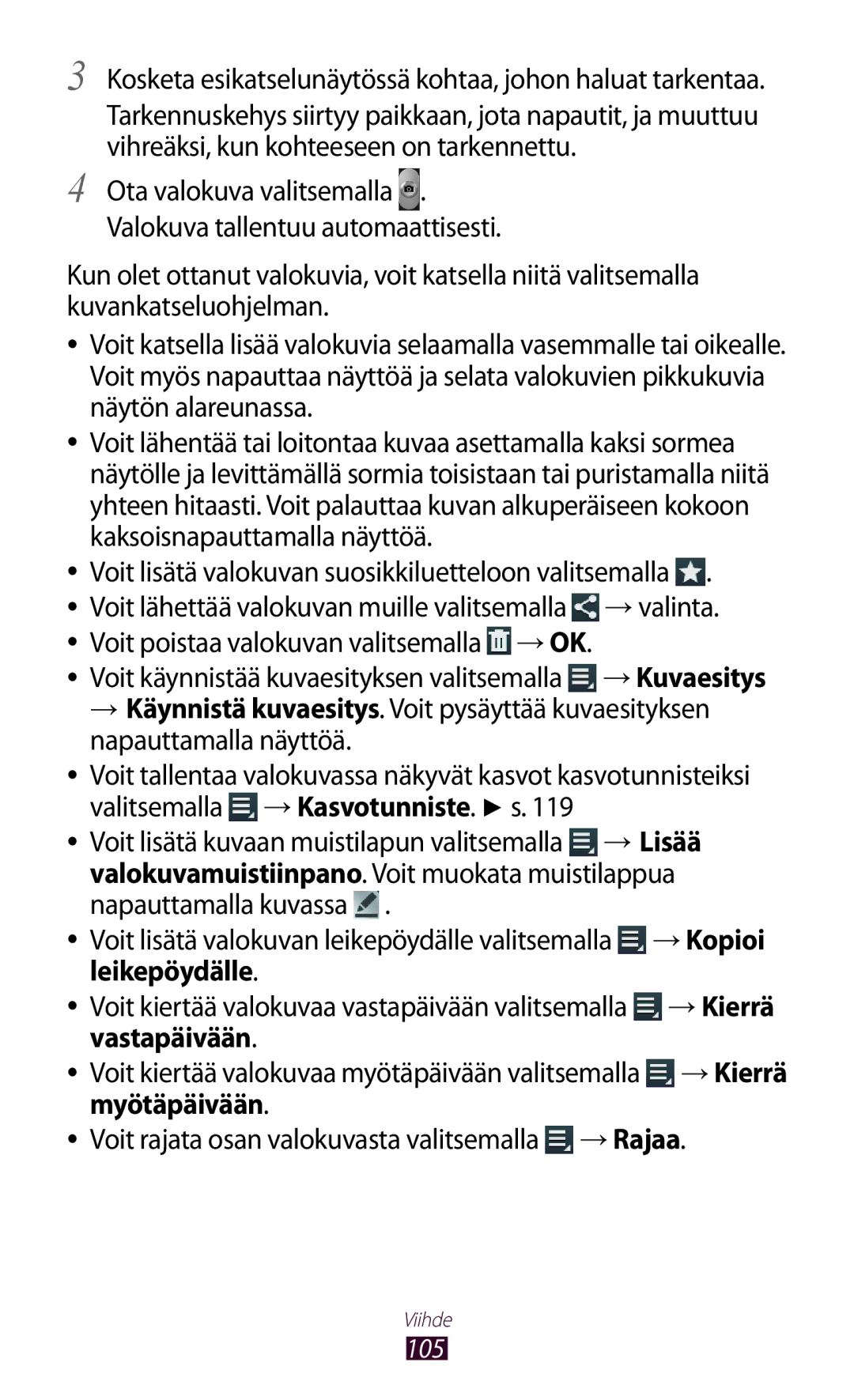3
4
Kosketa esikatselunäytössä kohtaa, johon haluat tarkentaa.
Tarkennuskehys siirtyy paikkaan, jota napautit, ja muuttuu vihreäksi, kun kohteeseen on tarkennettu.
Ota valokuva valitsemalla ![]() . Valokuva tallentuu automaattisesti.
. Valokuva tallentuu automaattisesti.
Kun olet ottanut valokuvia, voit katsella niitä valitsemalla kuvankatseluohjelman.
●● Voit katsella lisää valokuvia selaamalla vasemmalle tai oikealle. Voit myös napauttaa näyttöä ja selata valokuvien pikkukuvia näytön alareunassa.
●● Voit lähentää tai loitontaa kuvaa asettamalla kaksi sormea näytölle ja levittämällä sormia toisistaan tai puristamalla niitä yhteen hitaasti. Voit palauttaa kuvan alkuperäiseen kokoon kaksoisnapauttamalla näyttöä.
●● Voit lisätä valokuvan suosikkiluetteloon valitsemalla ![]() .
.
●● Voit lähettää valokuvan muille valitsemalla | → valinta. |
●● Voit poistaa valokuvan valitsemalla → OK. | → Kuvaesitys |
●● Voit käynnistää kuvaesityksen valitsemalla |
→Käynnistä kuvaesitys. Voit pysäyttää kuvaesityksen napauttamalla näyttöä.
●● Voit tallentaa valokuvassa näkyvät kasvot kasvotunnisteiksi valitsemalla ![]() → Kasvotunniste. ► s. 119
→ Kasvotunniste. ► s. 119
●● Voit lisätä kuvaan muistilapun valitsemalla ![]() → Lisää valokuvamuistiinpano. Voit muokata muistilappua napauttamalla kuvassa
→ Lisää valokuvamuistiinpano. Voit muokata muistilappua napauttamalla kuvassa ![]() .
.
●● Voit lisätä valokuvan leikepöydälle valitsemalla ![]() → Kopioi leikepöydälle.
→ Kopioi leikepöydälle.
●● Voit kiertää valokuvaa vastapäivään valitsemalla ![]() → Kierrä vastapäivään.
→ Kierrä vastapäivään.
●● Voit kiertää valokuvaa myötäpäivään valitsemalla ![]() → Kierrä myötäpäivään.
→ Kierrä myötäpäivään.
●● Voit rajata osan valokuvasta valitsemalla ![]() → Rajaa.
→ Rajaa.
Viihde
105